利用CorelDraw来制作专题地图
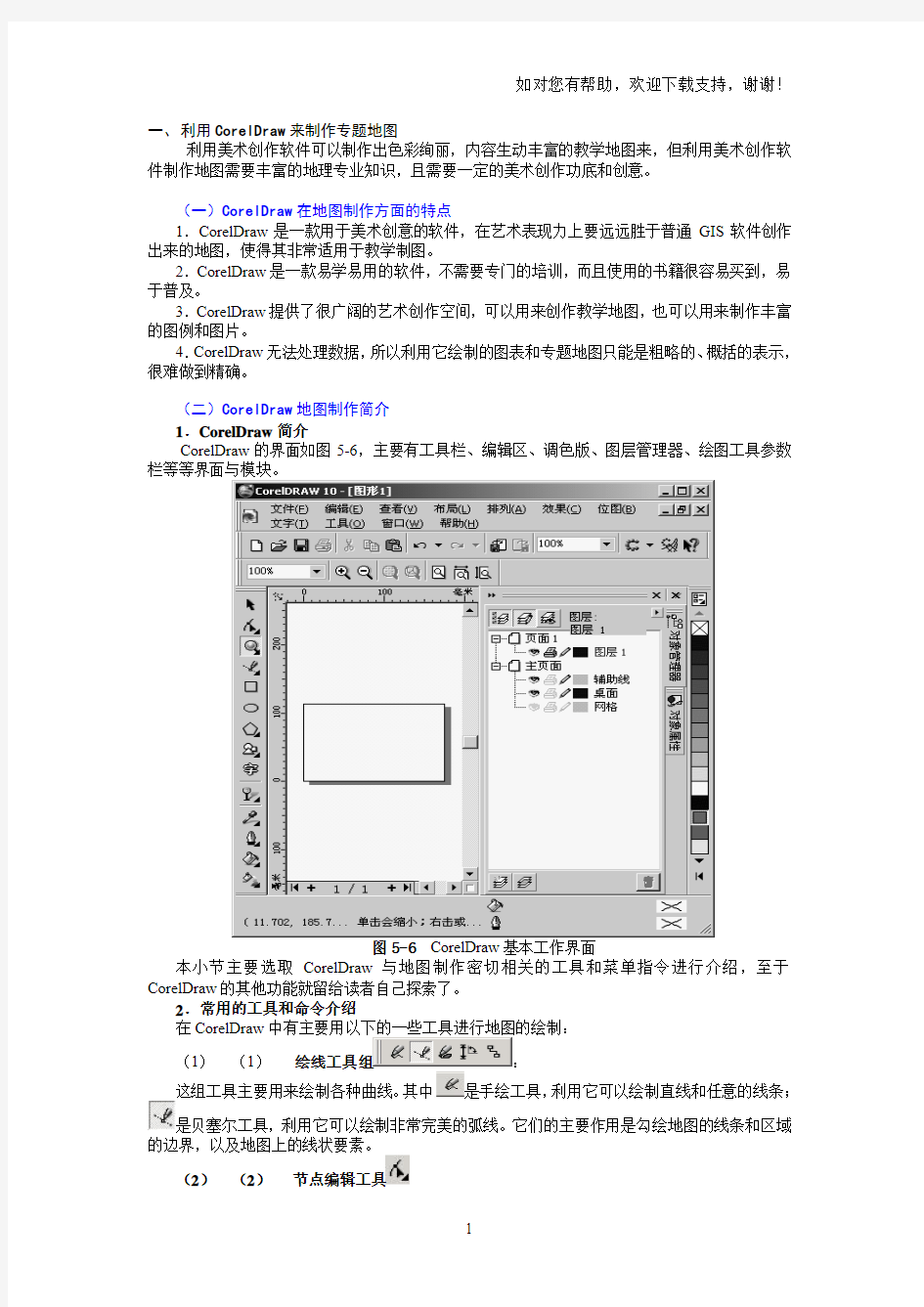
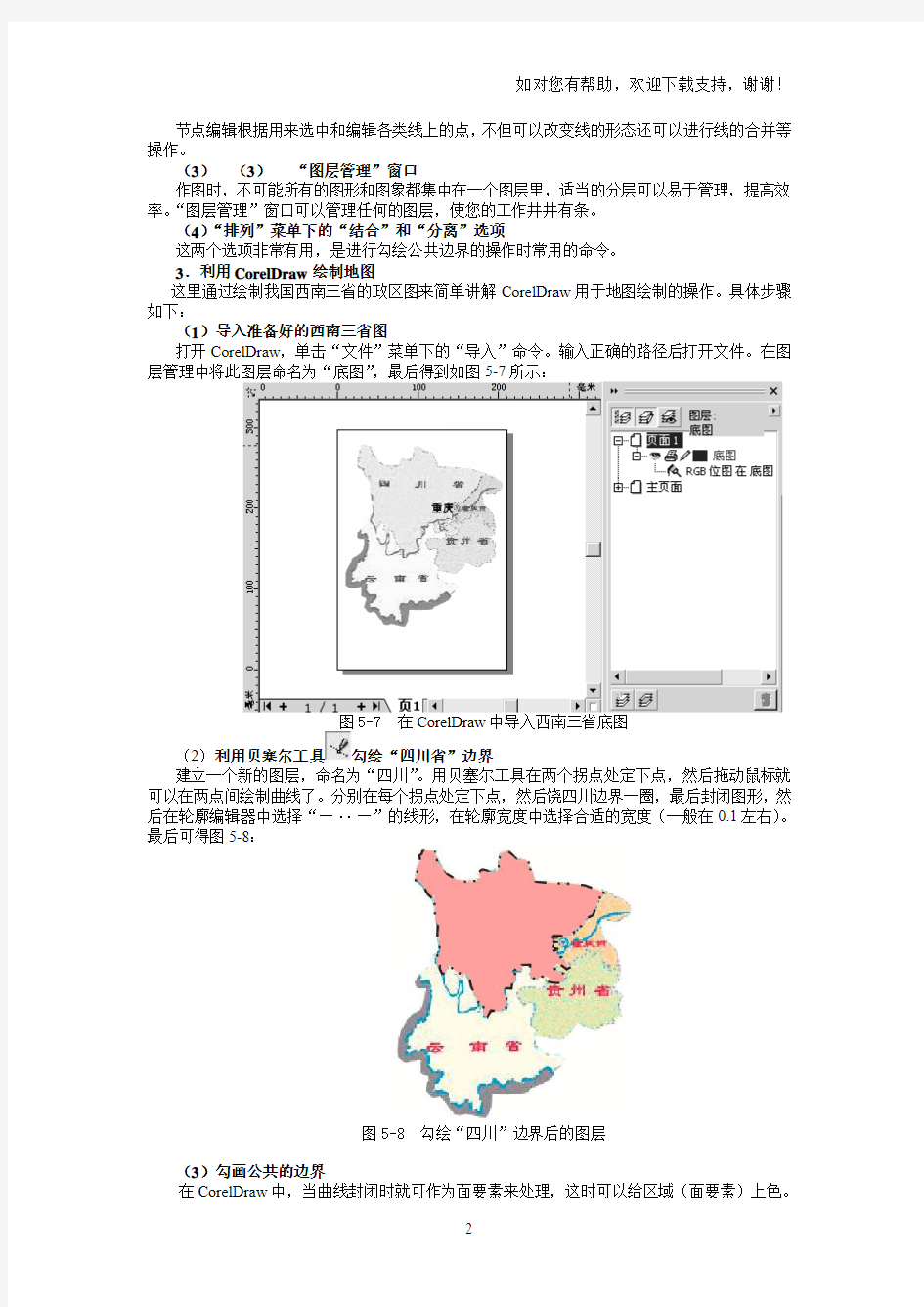
一、利用CorelDraw来制作专题地图
利用美术创作软件可以制作出色彩绚丽,内容生动丰富的教学地图来,但利用美术创作软件制作地图需要丰富的地理专业知识,且需要一定的美术创作功底和创意。
(一)CorelDraw在地图制作方面的特点
1.CorelDraw是一款用于美术创意的软件,在艺术表现力上要远远胜于普通GIS软件创作出来的地图,使得其非常适用于教学制图。
2.CorelDraw是一款易学易用的软件,不需要专门的培训,而且使用的书籍很容易买到,易于普及。
3.CorelDraw提供了很广阔的艺术创作空间,可以用来创作教学地图,也可以用来制作丰富的图例和图片。
4.CorelDraw无法处理数据,所以利用它绘制的图表和专题地图只能是粗略的、概括的表示,很难做到精确。
(二)CorelDraw地图制作简介
1.CorelDraw简介
CorelDraw的界面如图5-6,主要有工具栏、编辑区、调色版、图层管理器、绘图工具参数栏等等界面与模块。
图5-6 CorelDraw基本工作界面
本小节主要选取CorelDraw与地图制作密切相关的工具和菜单指令进行介绍,至于CorelDraw的其他功能就留给读者自己探索了。
2.常用的工具和命令介绍
在CorelDraw中有主要用以下的一些工具进行地图的绘制:
(1)(1)绘线工具组:
这组工具主要用来绘制各种曲线。其中是手绘工具,利用它可以绘制直线和任意的线条;
是贝塞尔工具,利用它可以绘制非常完美的弧线。它们的主要作用是勾绘地图的线条和区域的边界,以及地图上的线状要素。
(2)(2)节点编辑工具
节点编辑根据用来选中和编辑各类线上的点,不但可以改变线的形态还可以进行线的合并等操作。
(3)(3)“图层管理”窗口
作图时,不可能所有的图形和图象都集中在一个图层里,适当的分层可以易于管理,提高效率。“图层管理”窗口可以管理任何的图层,使您的工作井井有条。
(4)“排列”菜单下的“结合”和“分离”选项
这两个选项非常有用,是进行勾绘公共边界的操作时常用的命令。
3.利用CorelDraw绘制地图
这里通过绘制我国西南三省的政区图来简单讲解CorelDraw用于地图绘制的操作。具体步骤如下:
(1)导入准备好的西南三省图
打开CorelDraw,单击“文件”菜单下的“导入”命令。输入正确的路径后打开文件。在图层管理中将此图层命名为“底图”,最后得到如图5-7所示:
图5-7 在CorelDraw中导入西南三省底图
(2)利用贝塞尔工具勾绘“四川省”边界
建立一个新的图层,命名为“四川”。用贝塞尔工具在两个拐点处定下点,然后拖动鼠标就可以在两点间绘制曲线了。分别在每个拐点处定下点,然后饶四川边界一圈,最后封闭图形,然后在轮廓编辑器中选择“—··—”的线形,在轮廓宽度中选择合适的宽度(一般在0.1左右)。最后可得图5-8:
图5-8 勾绘“四川”边界后的图层
(3)勾画公共的边界
在CorelDraw中,当曲线封闭时就可作为面要素来处理,这时可以给区域(面要素)上色。
2、专题地图制作方法
1 专题地图 1.1 专题地图的创建 专题地图是用于分析和表现数据的一种强有力的方式。用户可以通过使用专题地图将数据图形化,从而使数据以更直观的形式在地图上表现出来。比如通过使用专题渲染可以在地图上显示数据,从而可以清楚直观地看出在数据记录中难以发现的模式和趋势,为用户的决策支持提供依据。 根据提供的数据创建范围值专题图、直方图专题图、饼图专题图、等级符号专题图、点密度专题图、独立值专题图、格网专题图。 1.2专题地图的修改 专题地图以图层的方式在地图窗口中显示,用户可以像操作普通图层一样操作专题地图图层,对其进行放大、缩小、显示等操作。 对于已经创建的专题地图,可以对其进行修改以获得满意的效果。修改专题地图的方法有以下几种。 通过【地图】| 【修改专题地图】菜单选项进行修改。 在【地图图层】对话框中选择要修改的专题地图图层,然后单击【专题】按钮。 在地图图例窗口中双击希望修改的专题地图图例激活地图图例窗口,然后选择【图例】| 【属性】菜单项。 1.3 专题地图制作 Mapinfo为制作专题地图提供了强有力的支持。在Mapinfo 环境下,即可创建单变量专题地图(如范围、等级符号、点密度和独立值等),也可创建多变量专题地图(如直方图和饼图等)。在图40中左侧7个按钮列出了各种专题图的样式,下面将分别介绍几种专题地图的制作: (1) 范围专题图 范围专题图是一种单变量专题图,应用广泛。它按照设置的范围来显示数据,用颜色、图案来渲染范围,以点、线、区域来说明数据。在反映数值与地理区域的关系(如家庭收入、销售量等),或希望表现诸如人口密度(人口除以面积)的比例信息时,专题地图非常有用。下面以创建1994年世界人口范围专题图为例,介绍范围专题图的创建方法。 首先选择Map->Create Thematic Map 菜单,运行创建专题图向导,出现Create Thematic Map—Step 1 of 3 对话框。
coreldraw绘制地图
用Coreldraw绘制地图: 1、如何导入地图: 打开Coreldraw软件出现如下界面: 选择新建,建立一个新的.cdr文件。进入如下界面 这时选择菜单栏—文件
出现如上下拉菜单。此时选择导入,单击鼠标左键会弹出如下窗口。这时就可选择地图所在位置,选中地图(.jpg)格式的图片,选中后单击窗口中的导入按钮。
地图导入成功:
2、地图的剪裁 选中裁剪工具原图上选中想要的区域如下图: 此时鼠标左键双击选中区域就完成了地图的剪裁了。 3、商圈的绘制 在右边工具栏单击手绘工具右下角的黑色三角 弹出如下工具栏,单击第4个,就是钢笔工具。 原手绘工具的位置变成钢笔工具就完成了。
在选中钢笔工具之后,鼠标就会变成钢笔的样子,这个时候就可以开始使用钢笔工具绘图了。(注:绘制地图时,一般会先绘制商圈图,再在商圈图的基础上进行其他的详细绘制,所以正常就是要先绘制商圈的轮廓。) 在你想绘图的开始位置单击一下鼠标左键,放开,把鼠标移到绘制的下一个点单击,重复这个动作到轮廓绘制完成。(绘制商圈轮廓时,起点和终点要在同一个点,这样才能把轮廓密封成为一个圈。) 如下3个图就是一个轮廓的绘制过程,图1是在绘制完成的前一个点的时候,这时将鼠标移到起点起点会出现如图2情况,鼠标左键双击起点自动闭合轮廓。 图1 图2 图3 4、如何调节线的弧度 此时为选中该闭合曲线,在进行改变曲线弧度之前由于现在的线太细了,最好要改变线的粗细。
粗细为发丝的线 粗细为1.0的线 这时的线可能过于尖锐了,要使得线变的圆滑些可以双击如下图位置的黑色长方形的轮廓色,会弹出如下的轮廓笔窗口,修改角和线条端头的属性。
浅谈电子地图制作
电子地图 一、电子地图 1.1电子地图说明 数字城市地理信息公共服务平台的基本服务数据。 由于天地图、数字城市的制作完成,广东省1-17级电子地图服务已经初步建设完,下一步主要生产目标为数字县区大比例尺电子地图(18-20级)以及数字城市中未完全覆盖县区的专题数据 1.2主要分类 发布内容的安全级别及发布网络区分:涉密、政务、公众 地图表达的内容:影像地图、矢量地图 1.3主要作业内容 1、矢量数据更新 2、地理数据实体化 3、矢量电子地图制作 4、影像电子地图制作 1.4作业流程 作业流程图:
1.3.1实体库整理 1.3.3.1基础数据抽取与重组 核实原始数据,获取数据源分类代码是否采用《广东省基础地理信息要素分类代码与属性表》进行分类分层,如否,则需要进行数据重组 1、制作代码对应关系表——
分类代码对照示例 2、进行代码的转换与整合——可编写程序,读取对照表进行重组 1.3.3.2核心要素更新 DLG数据由于编制工作量大,更新周期慢,大部分城市的DLG数据现势性都在3年以上,对于高速发展的城市来说滞后性严重,需要对主要道路、主要水系网络、大片居民地进行更新,满足服务的现势性要求: 核心要素更新对象: 主要道路、水系,居民片区、植被面 基于影像对已有数据进行核心要素更新: 更新内容: 1)删除已消失地物 2)采集新增地物 3)修改变化地物 4)变化地物与周边各图层地物相互关系进行接边处理
更新标准 水系 实地变化超过10(2)米的河流、运河、沟渠,变化面积超过200(36)平方米的湖泊、水库、池塘应予更新; 水系要素参考影像地图直接更新采集,河流、湖泊、水库水涯线一般按摄影时期的水位采集。池塘的水涯线按影像沿池塘的边缘绘出; 水系要素应构成网状,河流遇桥、水闸、道路等不断开,直接采集; 消失河段、地下河段、地下沟渠等不可视水系不采集; 不同名称的河流段从分界处断开,并分别录入名称; 其他水系附属设施根据水系主体要素的相应关系进行同步更新,如拦水坝、闸等。 居民地 实地变化面积超过200(36)平方米的居民地中已建成的普通房屋和高层房屋应予更新; 居民地参考影像采集,采集时要注意消除房屋投影差; 房屋附属建筑如阳台、飘楼等不做区分,视为房屋整体更新; 密集居民片区可做适当综合更新; 地下不可见建筑不予更新。 交通 实地变化长度超过10米的城际公路,除内部道路、阶梯路以外的城市道路,及铁路予以更新,长度虽小于10米,但起贯通作用的城市道路 也应更新。 正确采集变化的道路,并录入道路属性,重点更新高速公路、国道、省道、县道、乡道、城市主次干道以及新建的铁路。其他在影像上能清晰 判断的公路也要更新。 所有依比例道路更新需要采集中心线,并按实地采集道路面与道路边线。 道路附属设施如桥梁、隧道、收费站、匝道,服务区、加油站等根据道路主体要素的相应关系进行同步更新。
基于CorelDraw X5的地图制图指南
目录 一、启动 (3) 二、CorelDraw X5基本功能简介 (4) 1、界面与工具栏 (4) 2、标尺、网格和辅助线 (5) 3、基本图形绘制 (6) 4、常用操作 (7) 三、图层管理 (9) 1、图层管理 (9) 2、图层编辑 (10) 3、其它功能 (11) 四、点状符号与符号库 (13) 1、创建和应用符号 (13) 2、编辑和删除符号 (13) 3、共享符号 (14) 4、符号库 (15) 5、弧形与饼形 (17) 五、线状符号绘制 (19) 1、线条属性设置 (19) 2、形状工具 (20) 3、线编辑 (21) 4、双线道路绘制 (21) 5、虚线道路绘制 (22) 6、铁路的绘制 (22) 7、境界线的绘制 (22) 8、城墙的绘制 (24) 9、运河的绘制 (25) 六、面状符号绘制 (28) 1、双色图案填充 (28) 2、房屋晕线符号 (29)
3、旱地填充符号 (30) 4、自定义填充图案 (31) 5、图廓花边图案绘制 (31) 6、等高线分层设色 (32) 七、地图注记 (33) 1、字距调整法 (33) 2、沿路径注记法 (33) 3、左斜体和耸肩体 (34) 4、导入文本文件 (35) 八、图幅裁切与图形纠正 (36) 1、“相交”功能裁切图幅 (36) 2、“透镜放大”功能裁切图幅 (37) 3、“图框裁剪”功能裁切图幅 (38) 4、对象大小方向调整功能纠正 (39) 5、“封套”功能纠正 (41) 九、文字和图形的特殊效果 (42) 1、封套效果 (42) 2、封套效果的预置效果 (42) 3、使用“创建自”效果 (43) 4、透视效果 (43) 5、立体效果 (44) 6、阴影效果 (44) 7、位图效果 (44) 十、专题图制作 (45) 1、数字化地图 (45) 2、CAD格式导入空间数据 (45) 3、EPS/AI格式导入专题图 (51)
ArcGIS林业图制作简要方法
ArcGIS林业图制作简要方法 ArcGIS是目前广泛使用的地理信息系统平台,隆阳区林业局2007年林改以来开始使用该软件对林业各方面进行画图操作,我通过地形图的扫描、栅格图像配准、矢量化数据的建立、编辑、小班属性数据的输入、地图版面设计等操作,简单介绍了林业地图制作的方法和步骤。 关键词:ArcGIS 林业制图 制作林业图传统的方式是利用photoshop、CAD等软件来实行,主要是利用软件的图形编辑文字处理和符号制作功能对林业用图进行操作,完全依赖于操作人员对软件的熟练程度。随着社会的发展,面对林业各类数据,老的制图方法图形与数据分离,没有一一对应关系,难以管理和动态分析,ArcGIS软件是一个全面的,可伸宿的GIS 平台,为用户提供了制图、编辑、矢量、栅格、测量分析等方面快捷的制图方法,该操作软件很好的弥补了以上软件的不足,被广泛应用于林业各类专题图的制作。 一.地理信息系统的定义 地理信息系统(简称GIS)是在计算机软硬件支持下,对整个或者部分地球表层空间中的有关地理分布数据进行采集、处理、存储、分析、显示、描述的技术系统。地理信息系统处理和管理的对象是多种地理空间实体数据及其关系,包括空间定位数据、图形数据、遥感
图象数据、属性数据等,主要用于分析和处理一定地理区域分布的各种现象和过程,解决复杂的规划、决策和管理问题。ArcGIS是美国环境系统研究所开发的新一代GIS软件。 二.ArcGIS在林业中的应用 在林业方面被广泛应用于林业调查、林业规划设计、森林分类经营管理、森林资源信息管理、森林分类经营管理、森林限额采伐管理、更新造林管理等。 三.制图方法 3.1地形图扫描 将扫描仪与电脑连接,并正确安装扫描仪的驱动程序,然后将纸质地形图放在扫描仪进行扫描,注意为了减少误差,地形图在平展,不要有褶皱。尽量使用大幅面扫描仪。将扫描后的地形图保存为jpeg 格式或者tif格式,最好保存为tif格式,如果扫描仪只能扫描成jpeg 格式,就用photoshop软件将地形图转为tif格式。 3.2地形图配准 地形图扫描后没有坐标信息,无法进入地理信息系统软件中进行处理,对地形图进行校正,并将坐标信息加入到图中的步骤称为地形图配准。配准的方法如下: 1:打开Arcmap软件,选择新建一个新的空白文档,确定。 2:在容列表中的“图层”上右击,执行“属性”命令,在数据框属性对话框中的“坐标系统”选项卡中选择位于“Predefined(预定义)-Projected Coordinate System”(投影坐标系统)-Gauss
电子地图的制作方案
电子地图制作方案 一、电子地图的制作目标 为满足城市车辆导航的需要,电子地图的制作需要满足如下要求: 1、提供电子地图须是矢量化电子地图。矢量化电子地图虽然比传 统的栅格电子地图制作成本高,但具有无极比例尺(比例尺可 以随需求无限地放大或缩小)、信息含量高、易处理等特点, 更符合车船导航与管理的需要。 2、为保证地图精度和所需信息量,电子地图的矢量化工作要求在 比例尺为1:2万地图上进行。 3、提供电子地图要求包括主要城市街道及名称、公路、水库湖泊、 海洋、公园绿地、河流水溪、主要建筑或标志物、医院、影剧 院、学校、机关和公司等内容。 4、最终提供的电子地图数据格式须是DXF和ESRI shape。这是为 分别满足导航仪和管理系统要求而提出的。 二、电子地图制作的技术途径 1、矢量化平台的选择 经过对多种方案实验比较,确定采用美国ESRI公司的DAK作为地图数字化和编辑软件。DAK不仅具有较强的数字化功能,还可以进行地图编辑、建立拓扑关系,提供46种地图投影方式转换,具有支持ARC/INFO E00、AGF、DXF、ESRI shape等数据格式。 此外,利用DAK也可以方便以后对电子地图的修改和更新。 2、纸图的确定 根据电子地图的制作要求,选择1:2万的地图为矢量化对象。 3、其他条件的选择 制作矢量化电子地图在硬件上需要数字化仪、计算机等设备。计算机可以选择普通PC兼容机,数字化仪可选择DAK所支持的CAL
COM9100等品牌。 三、电子地图制作主要工作及步骤 1、地图控制点的选择与测定 因为购买的大比例尺地图缺少经纬度坐标和地理控制点,根据地图数字化的要求,需要首先测定一些高精度控制点。为提高控制精度,控制点的选择既要均匀,还要具有的易测点、易标定的特点。 2、地图数字化分层方案的制定 根据地图数字化的内容和地理信息处理与存储的需要,将地图分为9个图层(Coverage)。 面状图层:包括主要城市街道和公路、建筑、水库湖泊、海洋面状河流,公园绿地等。 城市区界边界层 高速路及主干道层 城市街道图层 次要街道图层 建筑物图层 水体图层 绿地公园图层 线状图层:包括河流水溪、铁路等,此外还包括一些面状图层中部分辅助线。 点状图层:包括主要建筑或标志物,主要医院、影剧院、学校、机关,主要公司等。 在以后使用中可以根据需要从以上8层中提取数据,做更多分层。 3、数字化编码方案制定 为满足电子地图在使用中显示、查询检索和定位导向的需要,在数字化过程中要对地物进行编码。 根据管理中心和车载设备对电子地图的不同要求,地图数字化采取了普遍编码的措施。对某一具体地物来说,其编码即用户标识码(User_ID)共7位,由两部分组成:前3位为属性码,后4位为识别
ARCGIS 专题地图设计(DOC)
实验五专题地图设计 一、实验目的 (1)掌握ArcMap下各种渲染方式的使用方法,通过渲染方式的应用将地图属性 信息以直观的方式表现为专题地图。 (2)使用ArcMap Layout(布局)界面制作专题地图的基本操作。 (3)了解如何将各种地图元素添加到地图版面中生成美观的地图设计。 二、实验准备 实验数据: 图层:[省会城市、地级市驻地、主要公路、国界线、省级行政区、Hillshade_10k] 软件准备: ArcGIS Desktop ---ArcMap 三、实验内容及步骤 第1步渲染图层要素-唯一值符号 在ArcMap中新建地图文档,加载[空间分析] 扩展模块及[空间分析工具栏] 加载图层:[省会城市、地级市驻地、主要公路、国界线、省级行政区、Hillshade_10k],将地图文档保存到下,名称为:ChinaMap 在[图层列表面板](TOC)中右键点击图层:[省级行政区],执行[属性]命令,在出现的[图层属性]对话框中,点击[符号-Symbology]选项页,如下图所示,渲染参数设置为:[类别->唯一值,字段值设置为:DZM ] 。点击[添加全部值]按钮,将<所有其它值>前检查框的勾去掉。
点击[符号]列,然后选择[全部符号属性]命令。
在[符号选择器]中,将[轮廓线颜色] 设置为[无颜色]: 点击[显示-Display]选项页,将图层透明度设置为:[50%]:
现在图层:省级行政区根据字段[DZM]进行唯一值渲染,且有伪三维效果(关闭[省级行政区]和[Hillshade_10k]之外的其它所有图层) 关闭并移除图层:[Hillshade_10k] 显示图层:[国界线],在[TOC]中右键点击图层:[国界线],执行[属性]命令,在出现的[图层属性]对话框中将渲染方式设置为[单一符号],点击[符号设置]按钮(如下图1) 在[ 符号选择器]对话框中选择一种线状符号(如下图所示)
,《专题地图制图》作业参考答案
《专题地图制图》作业参考答案 一、名词解释 1、专题地图:按照地图主题的要求,突出尔完善的表示与主题相关的一种和几种要素,使地图内容专题化、形式各异、用途专门化的地图。 2、范围法:使用轮廓线、底色、晕线、注记、符号等整饰方法,在地图上表示某专题要素在制图区域间断成片分布范围的表示方法。 3、绝对比率符号:是指符号面积、符号准线、等和表示要素四数量指标具有绝对的正比关系。 4、电子地图:是以地图数据库为基础,以数字形式存储于计算机外存储器上,并能以电子屏幕实时现显示的可视地图,又称为屏幕地图或瞬时地图。 5、普通地图:比较全面地反映制图区域自然和社会经济要素一般概貌的地图。 6、质底法:按区域界线或类型范围普颜色或填绘晕线、花纹以显示布满制图区域专题要素质量差别的表示方法。 7、分级统计图法:是在整个制图区域的若干个小的区划单位内(行政区划或其他区划单位),根据各分区资料的数量(相对)指标进行分级,并用相应色级或不同疏密的晕线,反映各区现象的集中程度或发展水平的分布差异。8、条件比率符号:符号(面积)大小与专题要素的数量之间存在比率关系,但是两者纸币不是绝对的正比关系,而是在绝对比率上加上某种函数关系条件。 9、视觉重力:地图上的图形,由于所处的位置,图形本身的大小、颜色、结构以及其背景的影响,有些给人轻的感觉,有些给人重的感觉。 10、定位图表法:是一种定位于现象分布范围某些地点或均匀配置于区域内的一些相同类型的统计图表,表示全制图区域或沿某些线状分布范围内的呈周期性变化的现象的表示方法。 11、连续比率符号:只要有一个数量指标,就必然有一个一定大小的符号代表,符号大小与所代表的数量指标都是连续的。 12、互补色:任意两个原色混合得到的间色,与另外一原色为互补色,混合可得黑色。 二、填空 1.专题地图按照内容的概括程度可以分为解析型图、合成型图、综合型图。 2.专题地图的数据源有地图数据、遥感数据、统计数据和数字资料、文字报告和图片四种。 3、点值法的两种布点方法是均匀布点和地理布点。 4.专题地图数学基础设计包括地图投影选择与设计、制图网格密度设计、地图比例尺设计。 5.按比例尺分符号可以分为依比例符号、半依比例符号和不依比例符号。 6.范围法按照表示的精度可分为精确范围法和概略范围法。 7.色彩的三要素是色相、饱和度和明度。
利用GoogleEarth制作地形图方法的应用
利用G o o g l e E a r t h制作地形图方法的应用 The latest revision on November 22, 2020
利用Google Earth 制作地形图方法的应用 徐林军 (江西省核工业地质局二六八大队) 【摘要】随着科技的进步,数字地图在许多领域有着广泛的应用。google earth除能提供详细的地理经纬度、三维立体图外,还提供一项重要数据:海 拨高程。这样我们就可以更简便地利用google earth的空间数据来自制地形图。 【关键词】;;地形图 随着卫星遥感技术、互联网技术的日新月异,提供高分辨率的卫星影像图成为可能。作为民用的免费卫星影像清晰度也逐渐提高,而传统地图的制作,不仅制作周期长、现势性较差,而且作为国家重要基础地理信息数据必须通过申请缴费才能获得。如何利用现有的免费卫星影像图制作高清晰度的、现势性强的有较高坐标精度的地图,更快捷、更实用的满足野外踏勘工区、勘察、地质等各行各业的需要,本文将针对Google影像地图进行可行性分析,研究获得高精度地图坐标并制作成地形图的具体操作方法。 提取Google Earth高程数据原理:Google Earth上每一个点 的属性包括地理坐标和高程,投影椭球参数采用WGS84地理坐标系。通过采样所求范围内的坐标点,用三角网剖分的方法自动生成等高线。所以生成等高线的精度跟采样点的间距紧密相关,采样距离越小精度越高。 利用Google Earth数据制作地形图主要分两个步骤:1.地理坐标和高程数据的提取;2.根据提取的数据制作地形图。
一、地理坐标和高程数据的提取 所用软件:Google Earth ,谷地地理信息系统(GoodyGIS)或谷歌地球高程数据采集工具(GetGECoords) 首先需要安装Google Earth和GoodyGIS。 启动软件后界面如下: 1.点击菜单栏的定位搜索,输入需要定位的经纬度坐标,点击前往,再重复定位搜索下一个点坐标。一般情况下如需得到一个区域的高程数据,只需确定左上角和右下角两个点坐标。
mapinfo专题地图的制作
mapinfo专题地图的制作 一、实习目的: 使学生初步掌握利用GIS编制专题地图的方法。 二、实习要求: 每个学生至少编制一张专题地图 数据集:在MapInfo提供的数据集中,选择World.tab、State.tab或其他政区图。 三、实习步骤: 1.将中国统计年鉴上的数据处理复制到Excel中进行编辑,形成Excel文件。
2. 将做好的表格导入到Mapinfo中,完成对数据表的修改,形成新表
3. 选择专题图类型: 使用Map>Create Thematic map命令,弹出专题图类型对话框:
说明: 从上面的对话框中不难看出,MapInfo提供的专题地图类型主要包括: ⑴ Ranges:将表中所有记录按所设定的范围进行分组,并根据每条记录对象相应的范围赋予颜色、符号或线。 ⑵ Bar Charts:将表中各记录的专题变量以直方图显示 ⑶ Pie Charts:将表中各记录的专题变量以饼图显示 ⑷ Graduated:为表中每条记录显示一个符号,符号大小与数据值成比例 ⑸ Dot Density:将数据值以点的方式显示在地图中,每个点代表一定的数值,各个区域内的点的数量与该区域的数据值成比例 ⑹ Individual:按独立数值渲染地图 其中Pie Charts和Bar Charts类型的专题图允许每次对每条记录分析多个变量,其余的专题图类型则是单变量的。 本实习中,以Ranges类型为例,为World表创建专题地图: 选择Region Ranges,单击Next
4.选择专题值: 选择好专题图类型后,在弹出的对话框中选择Table和需要进行范围划分的字段名: 5.自定义专题地图 选择了专题图值后,单击Next: 可以看到,MapInfo已经自动为指定的字段进行了范围的划分,并且用深浅不一的颜色表示。在这个对话框中,也可以点击Ranges、Style、Legend按钮,改变字段值的范围划分、图例颜色、专题图标题、图例标注顺序等。单击OK专题图制作完成。 6.修改专题图
专题地图制作方法
1 专题地图 专题地图的创建 专题地图是用于分析和表现数据的一种强有力的方式。用户可以通过使用专题地图将数据图形化,从而使数据以更直观的形式在地图上表现出来。比如通过使用专题渲染可以在地图上显示数据,从而可以清楚直观地看出在数据记录中难以发现的模式和趋势,为用户的决策支持提供依据。 根据提供的数据创建范围值专题图、直方图专题图、饼图专题图、等级符号专题图、点密度专题图、独立值专题图、格网专题图。 专题地图的修改 专题地图以图层的方式在地图窗口中显示,用户可以像操作普通图层一样操作专题地图图层,对其进行放大、缩小、显示等操作。 对于已经创建的专题地图,可以对其进行修改以获得满意的效果。修改专题地图的方法有以下几种。 通过【地图】| 【修改专题地图】菜单选项进行修改。 在【地图图层】对话框中选择要修改的专题地图图层,然后单击【专题】按钮。 在地图图例窗口中双击希望修改的专题地图图例激活地图图例窗口,然后选择【图 例】| 【属性】菜单项。 专题地图制作 Mapinfo为制作专题地图提供了强有力的支持。在Mapinfo 环境下,即可创建单变量专题地图(如范围、等级符号、点密度和独立值等),也可创建多变量专题地图(如直方图和饼图等)。在图40中左侧7个按钮列出了各种专题图的样式,下面将分别介绍几种专题地图的制作: (1) 范围专题图 范围专题图是一种单变量专题图,应用广泛。它按照设置的范围来显示数据,用颜色、图案来渲染范围,以点、线、区域来说明数据。在反映数值与地理区域的关系(如家庭收入、销售量等),或希望表现诸如人口密度(人口除以面积)的比例信息时,专题地图非常有用。下面以创建1994年世界人口范围专题图为例,介绍范围专题图的创建方法。 首先选择 Map->Create Thematic Map 菜单,运行创建专题图向导,出现 Create Thematic Map—Step 1 of 3 对话框。
arcgis 专题地图 制作 教程
01 地图专题制图概论 2.专题地图有哪些特征?专题地图和普通地图之间的区别? 主题明确但内容广泛:只将一种或者几种与主题相关联的要素特别完备而详细地显示,而其他要素的显示较为概略,甚至不予显示。 时空表达:除了那些能见到和能进行测量的自然想象外,还有那些不能直接测量的自然现象或者人文现象;不仅表示现象的现状和分布,同时表示现象的动态变化和发展规律。 拥有图形标记语言:比如符号化的点、多边形,要引起读图人对所描绘的分布重要特征的关注 4. 专题地图由哪些方面的要素构成? 数学要素:坐标网、比例尺和地图定向。 专题要素 地图底图要素 5. 专题地图的分类:按内容分 遥感技术的产生和发展,使专题地图制图从内容、形式到成图方法都有了根本性的突破,其越来越能满足不同比例尺专题制图对资料提出的要求。 遥感信息的现势性,宏观性、多时相性和立体覆盖能力,使其成为专题地图制图的重要信息源。 利用遥感信息编制专题地图是一项既能极大地提高成图的准确性,以保证其科学质量,又能大量节约人力、节约时间的工程。但是,如果制图工作者对利用遥感信息如何实现分类,根据不同卫星提供的信息分辨率能实现多大的分类图版,与比例尺确定有什么关系都不了解的话,显然是难以利用遥感资料编好专题地图的。
GIS是在计算机技术的支持下用于信息采集、加工、存储、管理、分析。输出与表达地理信息的系统。 地理信息系统的发展是从地图制图和地籍管理开始的,因此地理信息系统的主要功能之一是用于地图制图,但是它把地图这种独特的视觉化的效果和空间分析功能同数据库操作集成在一起,强调空间概念,注重空间分析,形成了强大的分析功能。 各种专题地图可以作为地理信息系统中的数据源之一被采用,加工,并为地理信息系统进行空间查询和分析提供依据,同时,更高层次的实用分析理论又再次以专题地图的形式再现。因此专题地图不仅是地理信息系统构建时不可缺少的资源,也是地理信息系统分析成果的可视化表达。 Chp 2 专题内容的分布特征及其表示方法 1.专题内容的分布特征有哪些? 空间分布特征(表示方法的切入点)、数量特征/质量特征;时空(间)特征(后三个在于表示方法本身功能的强化) 2. 各种现象的空间分布有哪些? 1)点:分布面积较小或者点状分布,比如居民点,企业中心 2)线:呈线状或带状分布,如道路、河流、海岸 3)面:呈离散的或连续的面状分布 ①间断而成片分布在广大面积上的,如湖泊、沼泽 ②在大面积上分散分布,如人口分布,某种农作物播种等 ③连续而布满整个制图区域,如气温、地质构造、土壤类型 PS:前两种可以转换 4.比较异同
浅析专题地图中的底图数据处理方法
浅析专题地图中的底图数据处理方法 0 引言 专题地图中的地图要素主要分为两大类,一类是专题要素,一类是底图要素。专题要素是指专题地图中突出表示的内容,底图要素是指在专题地图中起着地理底图作用的地理要素,如境界、交通、地貌等[1]。一般来说,底图要素主要有位置标识、显示区域地理背景等骨架作用。一幅优秀的专题地图必定是层次分明,重点突出的[1 - 2]。因此,底图要素的选取与表达直接关系到专题地图的传输效果,影响着专题地图的设计过程。不同类型的专题地图所表示的重点和主题不同,所选取的底图要素也不同。不同比例尺的专题地图,由于表达的详尽程度不同,所选取的底图要素也是不同的。此外,选定的底图要素,不但应分门别类,还应按一定的规则进行分级。如何将底图要素成功抽取并分类分级,是我们需要研究和解决的重点。 如今,很多商用专题地图制作软件,如: MapInfo,ArcInfo,Illustrator 等都提供了较为完备的专题地图制作方法。然而,这些软件都偏重于专题要素的处理和表达,对于底图要素的研究较少。针对这些问题,本文着重研究了专题地图中底图要素的处理方法和过程,为专题地图的制作提供了一定的依据,为实现专题地图制作的快速化和自动化奠定了基础。 1 底图要素的确定 类型不同、比例尺不同,专题地图所选取的底图要素也不同。底图要素的作用意在强调和突出专题要素,提高整个专题地图的表达和传输效果。以交通图为例,交通图的专题要素一般为陆地交通( 如铁路、公路、桥梁、里程碑等) 、海上交通( 如海上重要通道等) 、空中交通( 如航线、空中走廊等) 等与交通密切相关的要素。底图要素根据比例尺的不同而略有区别。例如: 1∶ 3 000 000 交通图的底图要素相对简单,主要包括境界与政区( 国界线、领海界、地级境界、省界等境界与政区等) 、水域陆地( 陆地海洋、主要河流) 、居民地及附属设施( 居民地逻辑中心、街区) 及主要注记等。1∶ 250 000 交通图的底图要素相对详细,主要包括测量控制点、境界与政区( 国家、领海、省、地区、县、乡、镇等) 、陆地地貌及土质( 等高线) 、居民地及附属设施( 居民地逻辑中心、街区、街区边线、独立房屋) 、植被( 森林、田地、林地) 等。 2 底图要素的处理方法 2. 1 影响底图处理的要素 为了具有良好的表达效果,选定好的底图要素不能直接显示,还需要进行一系列处理。影响底图要素处理的因素包括如下几个方面: 1) 地图类型 专题地图的分类标准很多,主要有地图内容、数据特征、内容的概括程度和用途等。按内容的不同,专题地图可以划分为自然地图、人文地图和其他专题地图。自然地图又包括地势图、地质图、地貌图、植被图和气象气候图等; 人文地图包括政区图、人口图、经济图、历史图、文化图等; 其他类专题图包括航海图、航空图、军用图、规划设计图等; 按照数据的特征,专题地图可以分为定性专题图和定量专题图; 按照专题内容在地图上概括的程度,专题地图可以分为解析型图、合成型图和综合型图3 种[3]。专题地图侧重表示的内容不同,对底图的要求就不同。 2) 制图区域特点
精准电子地图简易制作教程
精准电子地图简易制作教程 来源:原创作者:feiyudz 浏览:37次日期:04-12 本文配合专门视频教程,讲解利用GoogleEarth软件生成MapInfo格式电子地图的步骤。 Tips1:本方法可用于几公里乃至十几公里半径区域的电子地图制作。 Tips2:小区域范围里可以把经纬线看成是直线。 Tips3:jpg格式图片下载完成之前都不要关闭GoogleEarth,GetScreen只是调用GoogleEarth但不能独立运行! Tips4:Windows图片像素坐标以左上角顶点为原点,向右为x轴正方向,向下为y轴正方向。 Tips5:所有地图,包括电子地图的方向顺序是:上北下南,左西右东。 Tips6:如果你做出来的区域地图明显不是矩形显示的,那么你还是重新再做一遍吧!因为你的地图肯定没有配准好坐标!! 先来看看视频教程。 PS:由于还要开屏幕录软件,以及好久没整理系统的原因,录像里的程序运行会显得比较慢。另:我是刚刚才摸索出的这种方法,所以操作起来不是很熟练,也出现了一些误操作,然后多了些改正的环节。因为上传容量有限制,录像是经过高倍压缩的,有点模糊,但配合着下文的文字解说应该就没问题了。我晚点试着重新压制或重新录制,看能不能换个更清晰更简洁的版本。 一、软件准备。 1、Google Earth Pro 参考下载地址::8080/系统工具/系统其他/0510/Google%20Earth%20Pro% 可能是网站代码的问题,大家注意要把从“http”开始到“.rar”的整个链接都拷全了,才能下到正确的文件哦! PS:我用的是这个版本。换成5.0就不行了。可能需要升级GetScreen吧。细节自己研究。 2、GetScreen 参考下载页面:/2009/06/07/google_earth_7798.html 我自己用的这个版本的软件我忘了下载地址,但这里有相关介绍,也许有点帮助。 另:如果无法运行,请务必安装net framework后再试。如果还不行,再换其他版本的GetScreen软件。 参考下载地址: /3/F/0/3F0A922C-F239-4B9B-9CB0-DF53621C57D9/dotnetfx3.exe 3、Notepad
基于ARCGIS的专题地图制作
专题地图 《基于ARCGIS绘制专题地图》 学院:城市与环境科学学院 专业:地理科学专业 姓名:王从洋 学号:1251410022 日期:2012年2月21日
基于ARCGIS绘制专题地图 -----全国各省区1997——2000年GDP增长状况图 摘要:ArcGIS是一个能够输入、贮存、处理、分析和显示立体数据的计算机系统,它具有强大的图形、图像和数据处理功能,现已广泛地应用在地图编制中。ArcGIS专题图制作是将各种专题数据图形化,在地图上直观、快捷、方便地显示出来,也就是利用属性表中一列或多列数据编制专题地图的方法。本文以ArcGIS制作全国个省市GDP增长状况专题地图为例,详细阐述了使用ArcGIS专题地图的制作的流程和步骤。 关键词ArcGIS;专题地图;GDP增长状况 专题地图是突出、完善地显示一种或几种特定要素,而使地图内容、用途成为专题化的地图。它由底图要素和专题要素组成。与普通地图相比,专题地图只将某一种或几种相关联的要素特别完备而详尽地显示。其他要素则较为次要地显示,甚至某些要素根本不予表示。在专题图上不仅可以表示现象的现状及其分布,而且能表示出现象的发展动态和发展规律,为行业规划、设计和决策提供有关的科学依据[1]。 基于A rcG IS专题图制作是将GDP增长状况专题数据图形化,在地图上直观、快捷、方便地显示出来,也就是利用属性表中一列或多列数据编制专题地图的方法[2]。可以理解为用不同的颜色来区分不同大小或不同性质的属性数据,用符号大小反映数值大小,用点的疏密表达数值大小,用直方图、饼图显示数据等。 1.A rcG IS Desktop9.2软件概述 A rcGIS Desktop9.2是美国环境系统研究所在Arc-G IS Desktop8.3基础上开发的新一代G IS软件,是世界上应用广泛的G IS软件之一。A rcG IS桌面产品是一系列整合的应用程序的总称,包括ArcCatalog,A rcMap,A rcG lobe,A rcToo lbox。可以实现制图、地理分析、数据编辑、数据管理、可视化和空间处理等GIS任务 2.专题地图制作步骤 2.1数据准备 数据图层:省会城市、国界线、线状省界、主要公路、省级行政区[3] 2.2步骤
地图制作方法
一、制图人需要具备的基本知识与技能; 二、适合用于制作定向越野图的底图; 三、定向越野的场地制作一一野外勘测; 四、绘图一一OCAD软件的使用(简介)。 9. 1制图人需要具备的基本知识与技能 9. 1 . 1制作定向地图涉及的知识面 ①地质地貌学一一想要正确的表现出不同类型的地貌及其图形特点,需要知道地貌的成因; ②绘图学一一地图是由各种符号组成的,我们不能不了解他们的构成、色彩、表达方式、 绘制特点与要求; ③地图编制与印制的常识一一地图对地形(即地物与地貌)的表示方法是一个完整的技 术艺术体系,因此,制作地图的过程就必须是一个遵循制图规律的独特的工艺流程,并采用科学的理论与先进的技术手段; ④测量学一一因为没有现成的地图完全适合于定向运动; ⑤定向运动基本常识不言而喻(一下同); ⑥国际定向运动图制图规范; ⑦各类、各级定向运动比赛的规则; ⑧定向路线设计的原理与原则; ⑨OCAD制图软件的使用; ⑩参加定向运动比赛的实际经验(这一点十分重要)。 9. 1 . 2工作性质与环境对制图人提出的要求 ? 强健的生理与心理状态 野外测图是制作定向地图最关键,也是最基础的工作。您若想从事这项工作,不仅需要具有较多的经验,较强的专业能力,其实您首先必须具备的是要有“异于常人”的性格、意志、心理和体能的状态。 在定向这个行业中,在没有谁的特殊性彼得上测绘定向地图的人啦。长期孤身一人在寂 静无声的山野丛林中上上下下,兜兜转转,脑力体力经常透支。特别是不可避免的枯燥乏味、孤独寂寞,还要忍受地理环境、季节气候甚至是野生动物带来的身心压力。 假如再有时间限制(通常都由计划比赛的时间限定),时间因素就成了压力倍增器。因
专题地图制作步骤
专题地图制作步骤 The Standardization Office was revised on the afternoon of December 13, 2020
简述 Arc GIS 制作专题地图的方法许玉英现代测绘 2013 1、数据源 专题地图的数据源通常具有不同的坐标系统和地图投影,如编制专题地图用的卫 星影像通常是 WGS84 坐标系的,且地理精度低需要纠正,使用的数字地形图可能是 1980 西安坐标系或其他坐标系,在编制专题地图的过程中,首先应统一各数据的坐标系统和地图投影。地图投影就是按照一定的数学法则,将地球椭球面上的经纬网转换到平面上,使地面点位的地理坐标与地图上相对应的点位的平面直角坐标间,建立起一一对应的函数关系。这对专题地图投影的选择与设计至关重要,它将直接影响地图的精度和使用价值 2、数据采集 数据的输入与采集在专题地图编制中,属性数据是定性或定量的描述地理事物的性质和特征。在进行专题属性数据输入之前,必需按照专题地图的制图目的和要求定义要素类,就考虑图内要表示哪些内容,要素类是数据存储范畴的称谓,在数据显示范畴要素类对应地图图层,进而建立属性数据的字段、格式等设置。在 Arc GIS 中处理数据时,首先应明确数据的 类型: 点、线、面,其次是定义相应的属性,如名称、编码等,在 Arc Mao 中加载影像等数据文件,加载后就可采集所需要的信息了。数据采集时可以先采集道路中心线数据,再根据道路宽度由Arc Map 自动生成道路面类数据,在此基础上再通过数据拓扑可以获得街区、广场、公园、绿地等面类数据。面类数据的分类可以利用影像来进行,将分类特征输入属性项中。编辑的
arcgis制作地图的方法步骤
Arcgis绘制地图的方法步骤与认知一、前期设计与准备 以Arcgis10.0软件为准,进行制图介绍 1.地图文档创建 第一步:创建地图文档 第二步:设置地图文档相对保存路径 说明:要特别注意地图文档和数据的存储位置,不同于AutoCAD 将所有信息存储在所有文件夹下,Arcgis的数据可能会存放在多个文件或多个数据库中,且地图文档也是独立于数据单独存在的。 第三步:选择地图文档保存路径 2、加载基础地形数据 第四步:连接到工作目录,建立指向工作目录的连接; 第五步:加载地形图:【添加数据】——【文件夹连接】地形图; 3、创建GIS数据 第六步:预先设想Geodatabase(个人地理数据库)应包含的内容:要素集-要素类-对象类; 第七步:工作目录下新建空的Geodatabase个人地理数据库; 第八步:新建要素数据集;新建要素类;
二、数据编辑 (一)几何数据编辑 第九步:调整图层显示顺序,使用绘图工具,开始编辑要素类,绘制几何图形, 第十步:边绘边输入属性 第十一步:停止编辑并保存编辑 第十二步:编辑效果的可视化 其一,【通过设置图层透明度】解决现状地块遮挡影像图和地形图的问题; 其二,【用颜色区分地块的用地性质】:符号化 步骤1:右键单击【现状地图】图层,属性-图层属性-符号系统 步骤2:设置符号化类型:【添加值】-【新值】 步骤3:设置符号:双击符号化列表框中的色块可以更改其符号样式。 【使用绘图模板更高效的绘图】:按着上述步骤对图层设置了专题符号后,我们可以把每一类符号变成一个绘图模板,该模板类似于一个绘图工具,按照该模板绘制的要素就自动拥有了符号对应的属性值和图形样式,这样可以省去一边绘图,一边还要输属性的繁琐。 步骤1:显示【组织要素模板】对话框:右键单击【现状地图】图层-【编辑要素】-【组织要素模板】; 步骤2:创建模板:点击创建模板-【创建新模板向导】-勾选【现
ArcGIS实验报告——专题地图制作
《地理信息系统概论》实验报告 ——专题地图制作 实验主题:专题地图的制作 实验时间:2013年10月30日 实验目的:将江苏省各市产业结构经过整饰而组合成内容充实、表现方式多样、易于编辑修改与动态更新能力强的专题地图。 实验数据:江苏省空白地图、07年地区生产总值统计 实验内容及步骤: 一、数据格式转换 在ArcView中,不支持“.xls”的数据,因此在使用数据的时候首先要进行数据格式转换,步骤如下:打开Excel→选中所需要的数据表→文件→另存为→保存类型选择“DBF4”。 二、创建一项新的专题地图 1、打开Arcview→with a new View→OK→Add Theme,各项设置如下图所示:
这样,空白的江苏地图就添加到了ArcView之中。 2、表格数据连接
在untitled的窗口中选择“tables”→add,出现如下图所示的对话框: 选择刚才转换成“.dbf”格式的文件(本实验报告选用的是“07统计数据”),出现表格1。此时激活View1窗口,选择“open theme table”,出现表格2。 通过点击“公共字段名”而选定连接字段。 在本实验中,源表是表格1,目标表是表格2,公共字段名是“市县” 先选择源表中的“市县”,然后选择目标表中的“市县”→菜单栏中的“Table”→“join”,表格连接完成。 3、饼状图呈现 双击空白地图→出现如下对话框: 属性设置: (1)Lengend Type选择chat; (2)在fields中选择所需要的字段,本实验选择第一产业、第二产业、第三产业三个关键词。 (3)双击色块可以改变配色。 效果如右图所示。
arcgis 实验3_专题地图的制作
实验3 专题地图的制作 一、实验类型 验证型 二、实验目的与要求 了解符号化、注记标注、格网绘制以及地图整饰的意义,掌握基本的符号化方法、自动标注造作以及相关地图的整饰和输出的操作。 三、上机准备 1、实验室安装ArcGIS9.0。 2、熟悉ArcMap基本操作及相关内容。 四、实验内容 五、实验数据 dl.shp、dtx.shp、qxjm.shp、qxjx.shp、qxzf.shp、sxh.shp、szf.shp,分别为上海市道路、地铁线、区县界面、区县界线、区县政府、双线河和市政府的矢量化数据。 六、实验步骤 1.双击ArcMap打开软件。 2.加载实验所需的所有数据并按顺序排列图层顺序(dl.shp、dtx.shp、qxjm.shp、qxjx.shp、qxzf.shp、sxh.shp、szf.shp)。 3.在qxjm图层处右键选择properties,打开layer properties对话框。
4.在show的选项中categories下选择Unique values 5.在V alue Field中选择字段NAME。单击Add All V alues,增加所有值。按确
定完成。 6.在dtx图层的符号上单击左键,打开Symool Select对话框更改符号属性1)dtx:
Colour:深蓝;Width:1.0,2)qxjx:Colour:橘黄Width:1样式:Dashed:6:1,3)qxzf:colour:红色Size:10.00;样式:Star 3,4)szf:colour:红色Size:18。 7.在dl图层处右键选择properties,打开layer properties对话框。在show的选项中categories下选择Unique values.在V alue Field中选择字段CLASS。单击Add All V alues,增加所有值。并分别对各级别使用不同大小和颜色的符号。
